Erstellen von Formen mithilfe von Gesten (MathDraw)
Mit dem Werkzeug „MathDraw“ können Sie Punkte, Geraden, Kreise und andere Formen über Gesten auf dem Touchscreen erstellen.
| • | „MathDraw“ ist in Geometry und Graphing verfügbar. |
| • | Grafikansicht, wenn die Einheiten auf x-Achse und y-Achse identisch sind. Dies verhindert, dass nicht kreisförmige Ellipsen und nicht quadratische Rechtecke als Kreise bzw. Quadrate angezeigt werden. |
Hinweis: MathDraw ist nicht in der 3D-Darstellung verfügbar.
Aktivieren von MathDraw
| 1. | Tippen Sie auf Hinzufügen und dann auf  . . |
| 2. | Tippen Sie auf Extras  . . |
| 3. | Tippen Sie im Menü Aktionen auf MathDraw. |
Das Werkzeug MathDraw 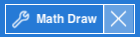 erscheint in der Applikations-Symbolleiste. Sie können das Werkzeug nun verwenden.
erscheint in der Applikations-Symbolleiste. Sie können das Werkzeug nun verwenden.
Abbrechen von MathDraw
| ▶ | Wenn Sie die Verwendung des Werkzeugs MathDraw beendet haben, tippen Sie auf dem Werkzeug auf X. |
Zum Erstellen eines beschrifteten Punkts tippen Sie auf einen freien Bereich.
| • | Wenn sich der Punkt in der Nähe einer vorhandenen Geraden, Strecke, Halbgeraden, eines geometrischen Kegelschnitts (einschließlich Kreisen) oder Polygons befindet, rastet er auf dieses Objekt ein. Sie können einen Punkt auch auf einem Schnittpunkt einer beliebigen Kombination aus zwei der genannten Objekte platzieren. |
| • | Wenn sich der Punkt in der Nähe einer sichtbaren Rasterposition in einer Graphs-Ansicht oder Geometrieansicht befindet, rastet er auf das Raster ein. |
Zum Erstellen einer Geraden oder Strecke berühren Sie die Startposition und ziehen sie dann zur Endposition.
| • | Wenn die gezeichnete Gerade nahe an einem vorhandenen Punkt vorbeiführt, rastet sie auf diesen Punkt ein. |
| • | Wenn die gezeichnete Gerade in der Nähe eines vorhandenen Punkts beginnt und in der Nähe eines weiteren vorhandenen Punkts endet, wird sie zu einer Strecke, die durch diese beiden Punkte definiert wird. |
| • | Wenn die gezeichnete Gerade fast parallel oder senkrecht zu einer vorhandenen Geraden, Strecke oder Seite eines Polygons verläuft, wird sie auf dieses Objekt ausgerichtet. |
Hinweis: Die Standardtoleranz für das Erkennen von parallelen bzw. senkrechten Geraden beträgt 12,5 Grad. Diese Toleranz kann mit einer Variablen mit der Bezeichnung
ti_gg_fd.angle_tol neu definiert werden. Sie können die Toleranz im aktuellen Problem ändern. Setzen Sie dazu diese Variable in der Calculator-App auf einen Wert im Bereich von 0 bis 45 (0 = keine Erkennung von parallelem/senkrechtem Verlauf).
Zum Zeichnen eines Kreises oder einer Ellipse zeichnen Sie die ungefähre Form mit dem Touchscreen.
| • | Wenn die gezeichnete Form annähernd kreisförmig ist, wird ein Kreis erzeugt. |
| • | Ist die Form gestreckt, wird eine Ellipse erzeugt. |
| • | Wenn sich der virtuelle Mittelpunkt der gezeichneten Form in der Nähe eines vorhandenen Punkts befindet, wird der Kreis oder die Ellipse an diesem Punkt zentriert. |
Zeichnen Sie zum Erstellen eines Dreiecks eine dreieckige Form.
| • | Wenn sich ein gezeichneter Eckpunkt in der Nähe eines vorhandenen Punkts befindet, rastet der Eckpunkt auf diesen Punkt ein. |
Zeichnen Sie zum Erstellen eines Rechtecks oder Quadrats die Umrisse mithilfe des Touchscreens.
| • | Wenn die gezeichnete Form annähernd quadratisch ist, wird ein Quadrat erzeugt. |
| • | Ist die gezeichnete Form gestreckt, wird ein Rechteck erzeugt. |
| • | Wenn sich der Mittelpunkt eines Quadrats in der Nähe eines vorhandenen Punkts befindet, rastet das Quadrat auf diesen Punkt ein. |
Zum Erstellen eines Polygons tippen Sie auf eine Abfolge vorhandener Punkte, wobei Sie wieder auf dem ersten Punkt enden, mit dem Sie angefangen haben.
In der Ansicht Graphs versucht MathDraw, bestimmte Gesten als Funktionen für analytische Parabeln zu erkennen.
Hinweis: Der standardmäßige Schrittwert für die Quantisierung der Parabelkoeffizienten beträgt 1/32. Der Nenner dieses Bruchs kann in einer Variablen mit der Bezeichnung ti_gg_fd.par_quant neu definiert werden. Sie können den Schrittwert im aktuellen Problem ändern. Setzen Sie dazu diese Variable auf einen Wert, der höher oder gleich 2 ist. Ein Wert von 2 erzeugt beispielsweise einen Schrittwert von 0,5.
Um den Winkel zwischen zwei vorhandenen Geraden zu messen, zeichnen Sie mit dem Touchscreen einen Kreisbogen von einer Geraden zur anderen.
| • | Wenn der Schnittpunkt zwischen den beiden Geraden nicht existiert, wird er erzeugt und beschriftet. |
| • | Der Winkel ist kein gerichteter Winkel. |
Um einen Punkt auf der Hälfte des Weges zwischen zwei Punkten zu erstellen, tippen Sie auf Punkt 1, Punkt 2 und dann wieder Punkt 1.
Zum Löschen von Objekten streichen Sie auf dem Touchscreen nach links und rechts, ähnlich der Wischbewegung auf einer Tafel.
| • | Der Löschbereich entspricht dem umgrenzenden Rechteck der Löschbewegung. |
| • | Alle Punktobjekte und davon abhängigen Elemente innerhalb des Löschbereichs werden entfernt. |

